Slik setter du meldingstoner for hvert telefonnummer på Android
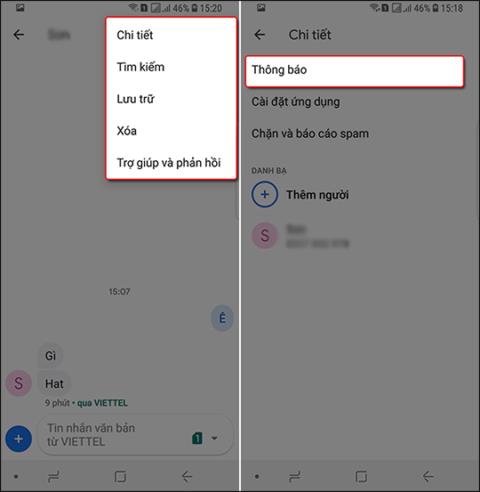
Å angi meldingstoner for hvert telefonnummer på Android hjelper brukere raskt å gjenkjenne hvem som sendte meldingen.
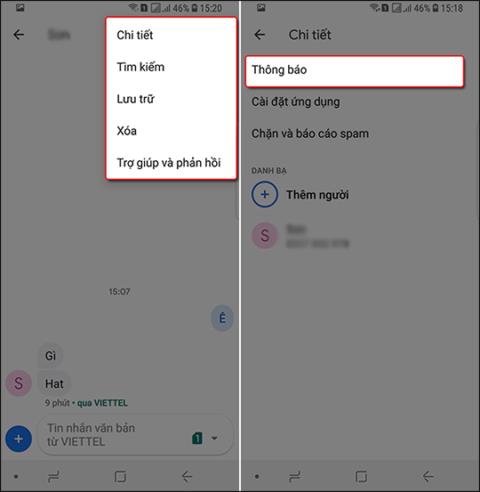
For raskt å identifisere hvem som ringer eller sender tekstmeldinger, er det på iPhone muligheten til å angi en melding og ringetone for hver person . Så vi kan enkelt gjenkjenne hvem som ringer eller sender oss en tekstmelding. Med Android-enheter kan du også angi individuelle meldingslyder for hvert nummer i kontaktene dine, ved å bruke støtteapplikasjoner. Lyden velges fra lydlisten som applikasjonen gir brukeren. Artikkelen nedenfor vil veilede deg hvordan du angir forskjellige meldingslyder for hvert Android-telefonnummer.
Slik setter du forskjellige meldingstoner på Google Messenger
Trinn 1:
Vi laster ned Google Messenger-applikasjonen for enheten i henhold til lenken nedenfor.
Steg 2:
Klikk på meldingen med personen som ønsker å lage sin egen varslingstone og velg ikonet for 3 vertikale prikker i høyre hjørne av skjermen. Vis alternativgrensesnittet, trykk på Detaljer > Varsler .
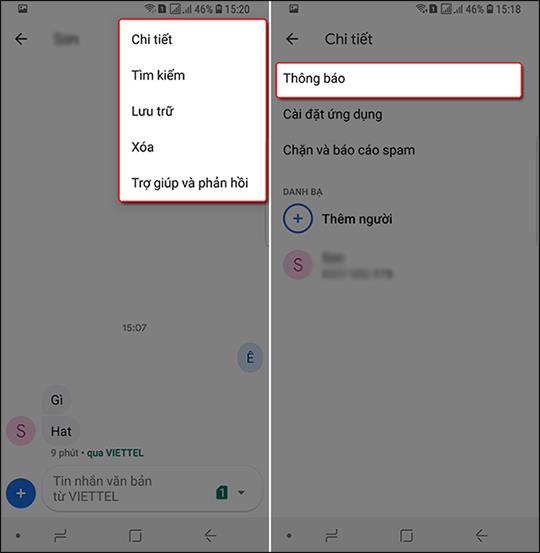
Trinn 3:
Bytt til det nye grensesnittet og klikk på Varslingstoner-delen , og vi vil se en liste over varslingslyder å velge mellom for meldingene til dette telefonnummeret. Klikk på tonen du vil bruke for meldinger fra dette telefonnummeret.
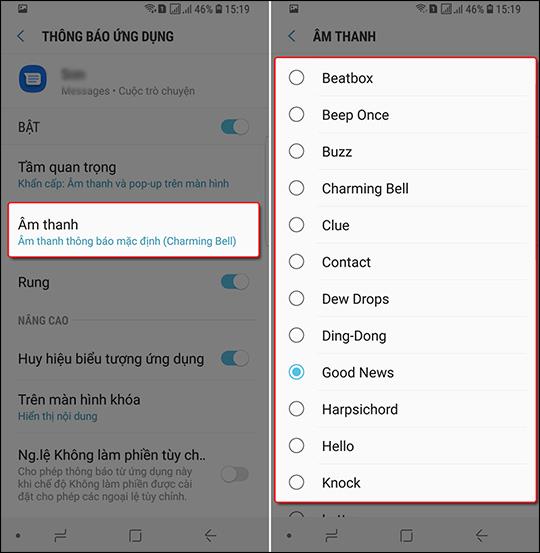
Trinn 4:
For å lagre de nye innstillingene klikker du på pilen på venstre side av skjermen og klikker deretter på Lagre for å fullføre.
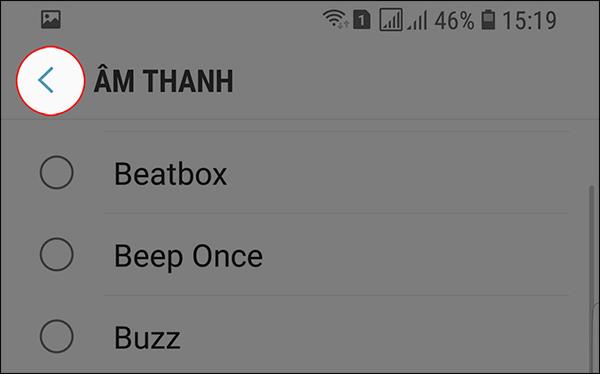
Angi forskjellige meldingstoner på Samsung Messages
Trinn 1:
Brukere trykker også på meldingen med personen som vil angi sin egen varslingstone. Klikk på ikonet med 3 prikker i høyre hjørne av skjermen.
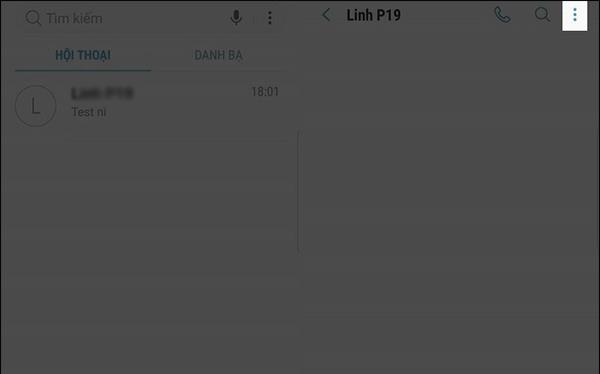
Steg 2:
Klikk på Varsler og klikk deretter på Tilpass for å endre varslingslyden for meldinger.
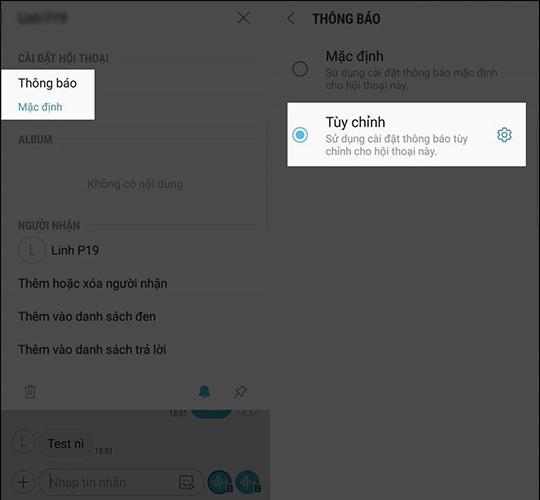
Trinn 3:
Til slutt går vi til lyddelen og velger lyden vi vil stille inn for meldingene til dette telefonnummeret.
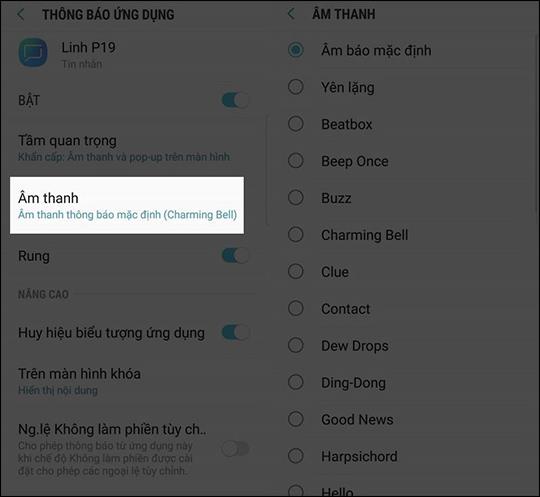
En flott måte å tilpasse meldingstoner på Samsung-enheter som ofte bruker Google Messages-applikasjonen. Når oppsettet er fullført, vil du vite hvem som sendte meldingen uten å måtte åpne skjermen for å bekrefte.
Ønsker deg suksess!
Gjennom sanntids tale-til-tekst-konverteringsfunksjonene innebygd i mange inndataapplikasjoner i dag, har du en rask, enkel og samtidig ekstremt nøyaktig inndatametode.
Både datamaskiner og smarttelefoner kan kobles til Tor. Den beste måten å få tilgang til Tor fra smarttelefonen din er gjennom Orbot, prosjektets offisielle app.
oogle legger også igjen en søkehistorikk som du noen ganger ikke vil at noen som låner telefonen din skal se i denne Google-søkeapplikasjonen. Slik sletter du søkehistorikk i Google, kan du følge trinnene nedenfor i denne artikkelen.
Nedenfor er de beste falske GPS-appene på Android. Det hele er gratis og krever ikke at du roter telefonen eller nettbrettet.
I år lover Android Q å bringe en rekke nye funksjoner og endringer til Android-operativsystemet. La oss se forventet utgivelsesdato for Android Q og kvalifiserte enheter i den følgende artikkelen!
Sikkerhet og personvern blir stadig større bekymringer for smarttelefonbrukere generelt.
Med Chrome OSs «Ikke forstyrr»-modus kan du umiddelbart dempe irriterende varsler for et mer fokusert arbeidsområde.
Vet du hvordan du slår på spillmodus for å optimalisere spillytelsen på telefonen din? Hvis ikke, la oss utforske det nå.
Hvis du vil, kan du også sette gjennomsiktige bakgrunnsbilder for hele Android-telefonsystemet ved å bruke Designer Tools-applikasjonen, inkludert applikasjonsgrensesnittet og systeminnstillingsgrensesnittet.
Flere og flere 5G-telefonmodeller lanseres, alt fra design, typer til segmenter. Gjennom denne artikkelen, la oss umiddelbart utforske 5G-telefonmodellene som vil bli lansert i november.









